Linien durch Strecken oder Kreisbögen ersetzen
Skizze > Ableiten > Offset > Linien ersetzen 
Mit dieser Funktion ersetzen (approximieren) Sie Kreise, Bögen, Ellipsen oder Splines einer Skizze. Die Approximation kann wahlweise durch Strecken oder Kreisbögen - jeweils mit vorgegebener maximaler Abweichung - erfolgen.
Nach Aufruf der Funktion wird das Dialogfenster Linie ersetzen angezeigt.
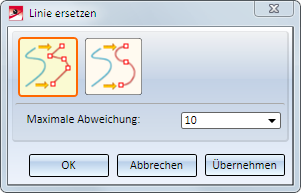
Wählen Sie - durch einen Klick auf das entsprechende Icon - die gewünschte Geometrie für die Approximation
- Strecken oder
- Bögen
und geben Sie die maximale Abweichung des Ersatzelementes vom Ausgangselement an.
Wählen Sie in der Konstruktion die Kanten aus, die Sie ersetzen wollen. Die gewählten Kanten werden in der Konstruktion farbig markiert. Zusätzlich haben Sie die Möglichkeit, mit der rechten Maustaste ein Kontextmenü mit weiteren Optionen zur Linienauswahl zu aktivieren.

|
Verbundene Linien oder Kanten* Mit dieser Funktion lassen sich in einem Schritt alle mit der nächsten gewählten Kante verbundenen Kanten auswählen. Die Kanten werden solange ausgewählt bis die Fortsetzung nicht mehr eindeutig ist.
|

|
Tangential verbundene Linien oder Kanten* Aktivieren Sie diese Funktion, wenn bei der nächsten gewählten Linie oder Kante auch alle tangential anschließenden Linien bzw. Kanten ausgewählt werden sollen. |

|
Flächenrand* Mit dieser Funktion lassen sich in einem Schritt alle Kanten übernehmen, die den Rand einer Fläche bilden. Wählen Sie die gewünschte Fläche mit dem Cursor aus oder bestimmen Sie diese durch Auswahl zweier Kanten. |

|
Flächenrandzyklus* Mit dieser Funktion lässt sich ein Flächenrandzyklus übernehmen, den Sie durch Auswahl einer oder zweier seiner Kanten bestimmen. |

|
Linien im Rechteck (STRG + LMT)* Mit dieser Funktion lassen sich die zu löschenden Linien über ein Rechteck auswählen. Beachten Sie dabei, dass nur Linien des aktiven Teils berücksichtigt werden. Wird das Rechteck von links oben nach rechts unten aufgezogen, dann werden alle vollständig innerhalb des Rechtecks liegenden Linien ausgewählt. Wird das Rechteck dagegen von rechts oben nach links unten aufgezogen, dann werden auch die Linien ausgewählt, die nur teilweise im Rechteck liegen. Die jeweils ausgewählten Linien werden farbig markiert. Diese Funktion können Sie auch über die Tastatur aufrufen. Dazu gehen Sie wie folgt vor:
|

|
Eingabeschritt zurück Wollen Sie einen oder mehrere Eingabeschritte zurückspringen, um die Eingabe zu korrigieren, dann wählen Sie (ggf. mehrfach) die Funktion Eingabeschritt zurück. |

|
Abbrechen (ESC) Die Funktion wird abgebrochen. |
|
Hinweis zu den Auswahlfunktionen: Normalerweise werden bereits gewählte Kanten durch erneutes Anklicken mit der Maus wieder aus der Auswahl entfernt. Bei den mit * gekennzeichneten Funktionen gilt dagegen: Werden Linien/Kanten identifiziert, die bereits ausgewählt waren bzw. liegen im gewählten Rechteck bereits gewählte Kanten, dann werden diese nicht aus der Auswahl entfernt. |
|
Die gewählten Kanten werden farbig markiert und es wird eine Vorschau der Approximation angezeigt.
Mit OK wird die Approximation ausgeführt und die Funktion beendet. Mit Übernehmen wird die Approximation ebenfalls ausgeführt, aber die Funktion bleibt aktiv. Sie können dann weitere Kanten - auch mit geänderten Einstellungen im Dialogfenster - approximieren. Dabei können Sie auch Kanten zuvor ausgeführter Approximationen auswählen.
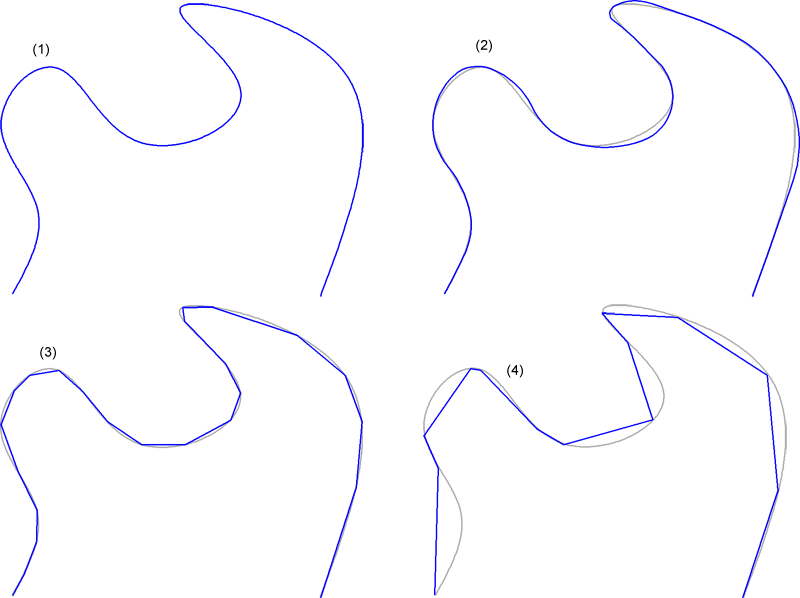
(1) Original, (2) ersetzt durch Kreisbögen, max. Abweichung 4, (3) ersetzt durch Strecken, max. Abweichung 2, (4) Ersetzt durch Strecken, max. Abweichung 10
(graue Linien zeigen das Original)
 Zur Übernahme der Ersetzung können Sie auch die mittlere Maustaste drücken, d. h. Sie müssen zur Übernahme nicht ins Dialogfenster gehen.
Zur Übernahme der Ersetzung können Sie auch die mittlere Maustaste drücken, d. h. Sie müssen zur Übernahme nicht ins Dialogfenster gehen.
